Twitterで見かけるGIF動画は保存しておけば好きなタイミングでいつでも見られます。GIF動画の保存は、スマホアプリや無料Webツールで簡単にできますが、取り扱い方に注意しないと著作権法違反になる可能性も。
この記事では、スマホやPCでGIF動画を保存する方法と著作権など注意点について紹介します。


TwitterのGIF動画を保存する方法 【iPhone/Android/PC】
最終更新日:2020年05月14日
GIF動画とは
GIFとはGraphics Interchange Format(グラフィックス・インターチェンジ・フォーマット)の略。GIF動画の他に、GIFアニメ、GIF画像などと呼ばれることもあります。その読み方は「ジフ」または「ギフ」とも読まれてますが、日本では「ジフ」と読むことのほうが多いです。
GIF動画は、256色で容量の小さい画像を複数枚つなぎ合わせたものです。通常の動画のように音声はありません。

GIF動画の保存方法
『Clipbox』(iPhone/Android)
1.『Clipbox』をダウンロードする
2.TwitterでGIF動画を含むツイートの「ツイートを共有」をタップ
iOSとAndroidでは、共有ボタンの形が違うので注意しましょう。
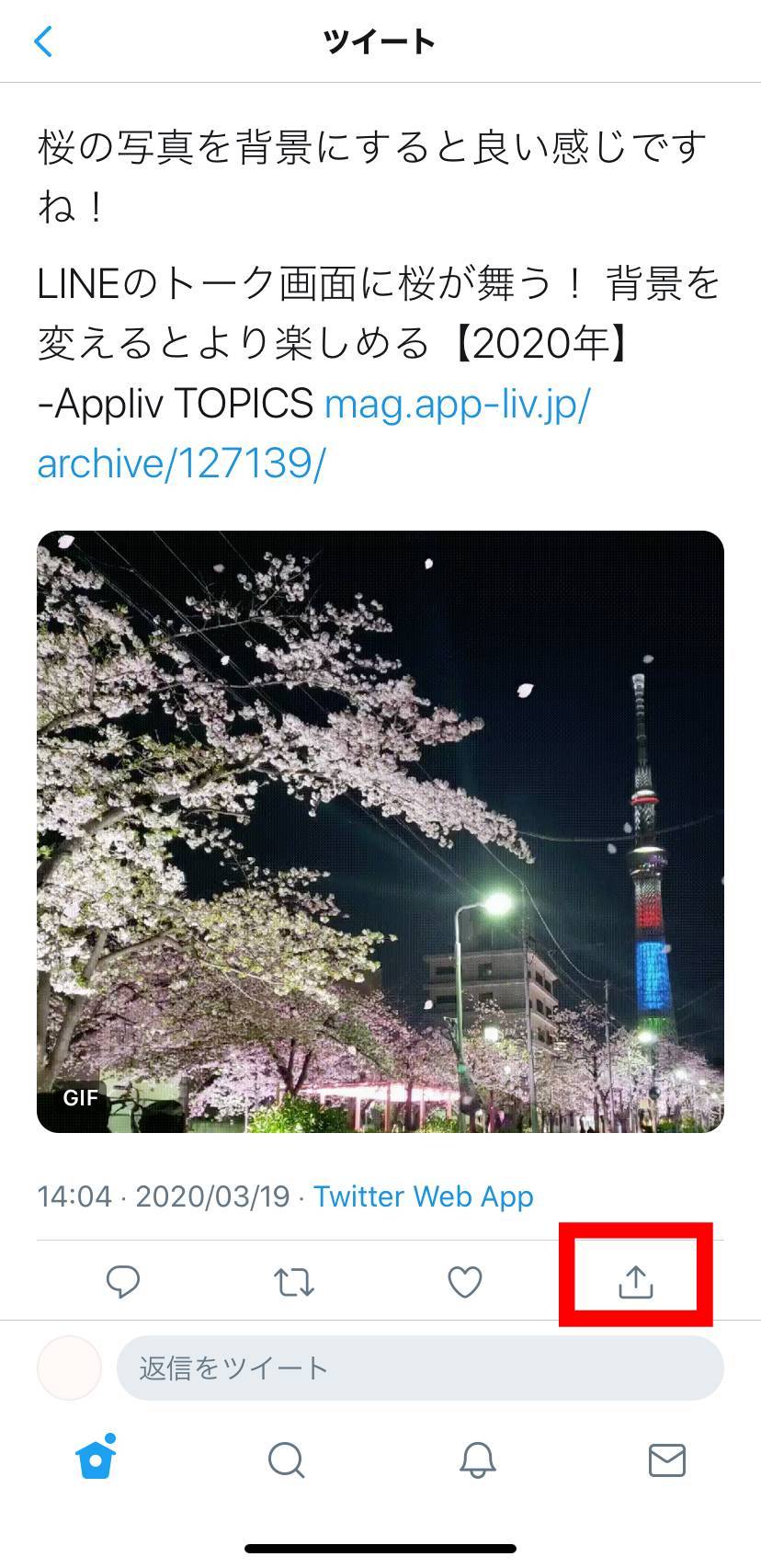
3.[ツイートのリンクをコピー]をタップ
Androidでは[リンクをコピー]と表示されています。
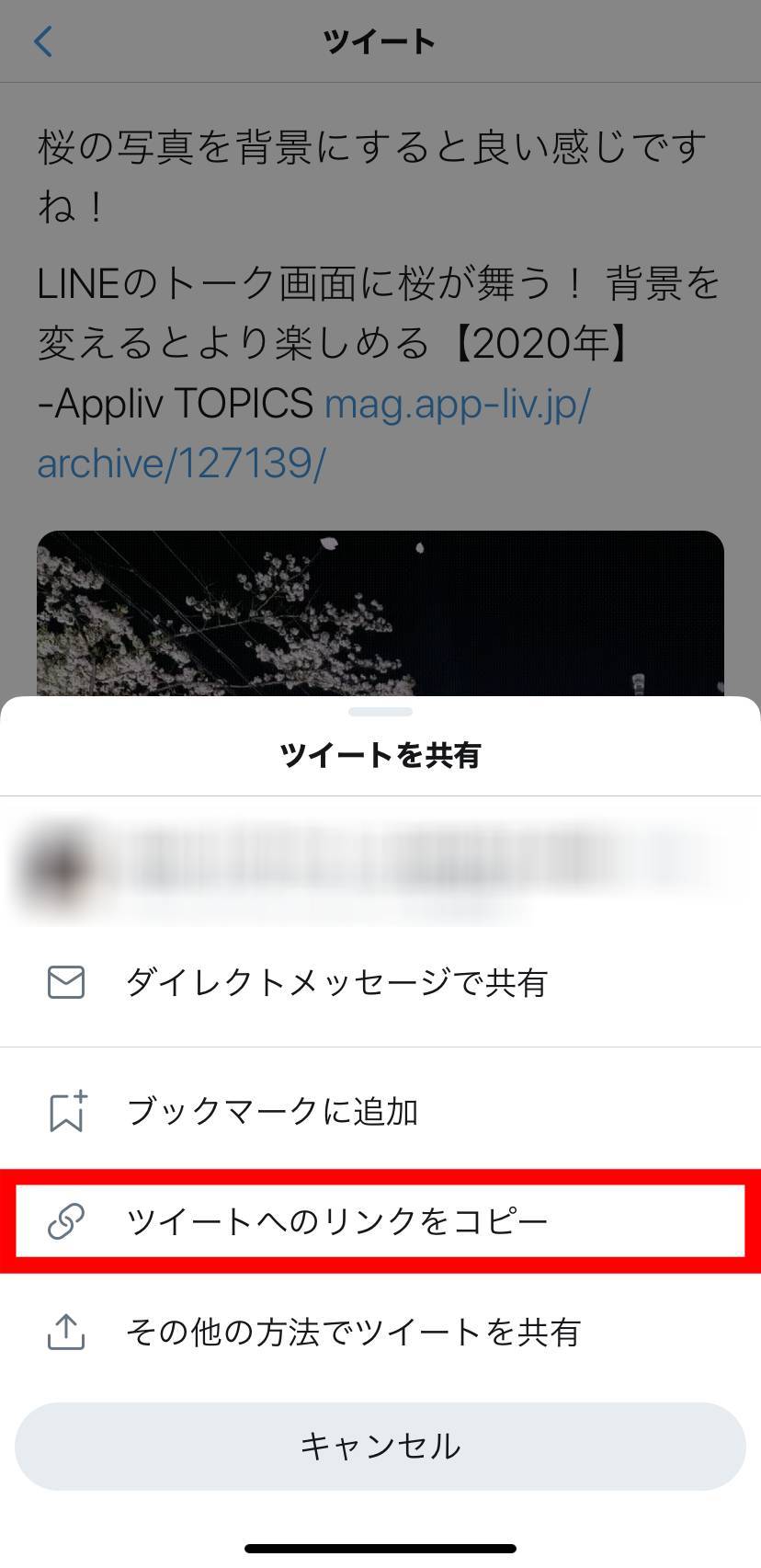
4.『Clipbox』を開き[サーチ]をタップ
Androidの場合は[クリップ]をタップします。
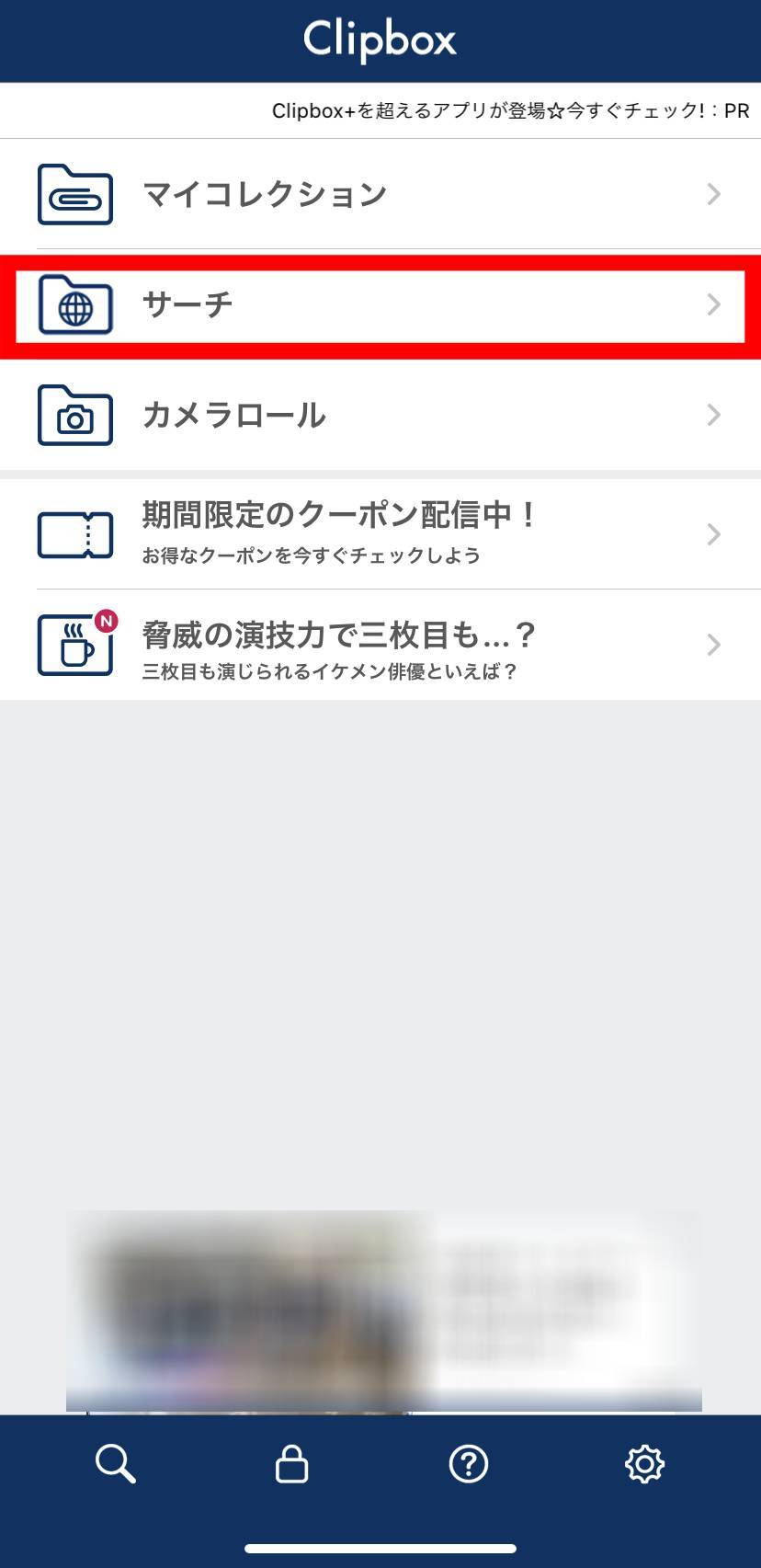
5.[ブラウザ]をタップ
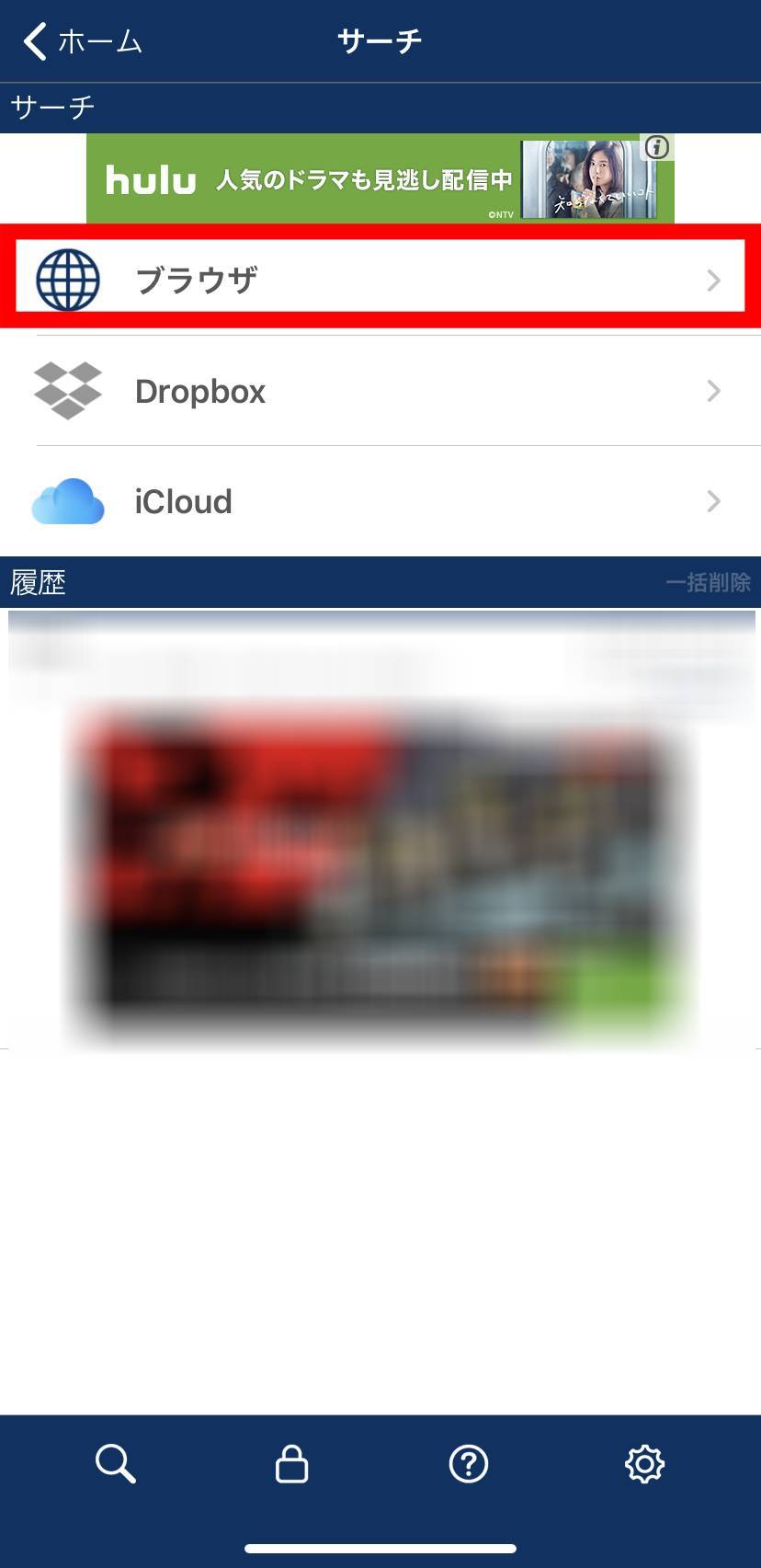
6.コピーしたURLを貼り付けて開く
Androidの場合は、画面上のURL欄に入力すると成功しやすいです。
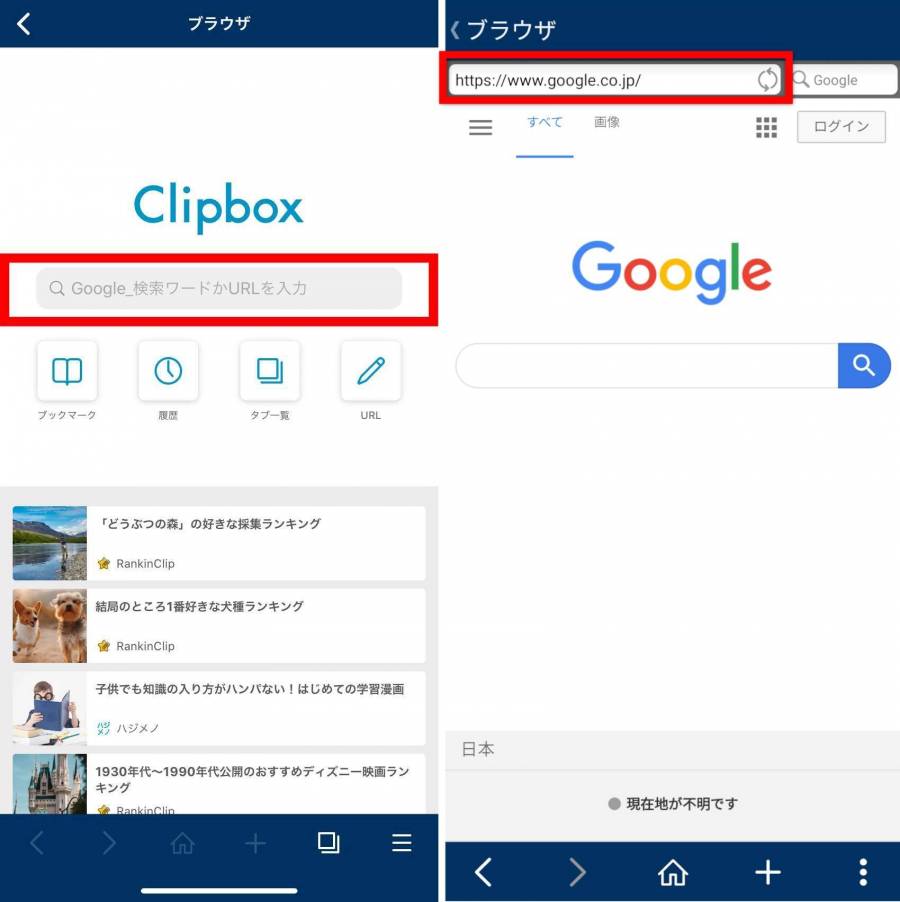
▲左はiPhone、右はAndroidの画面。若干見え方が異なる
7.[+]をタップ
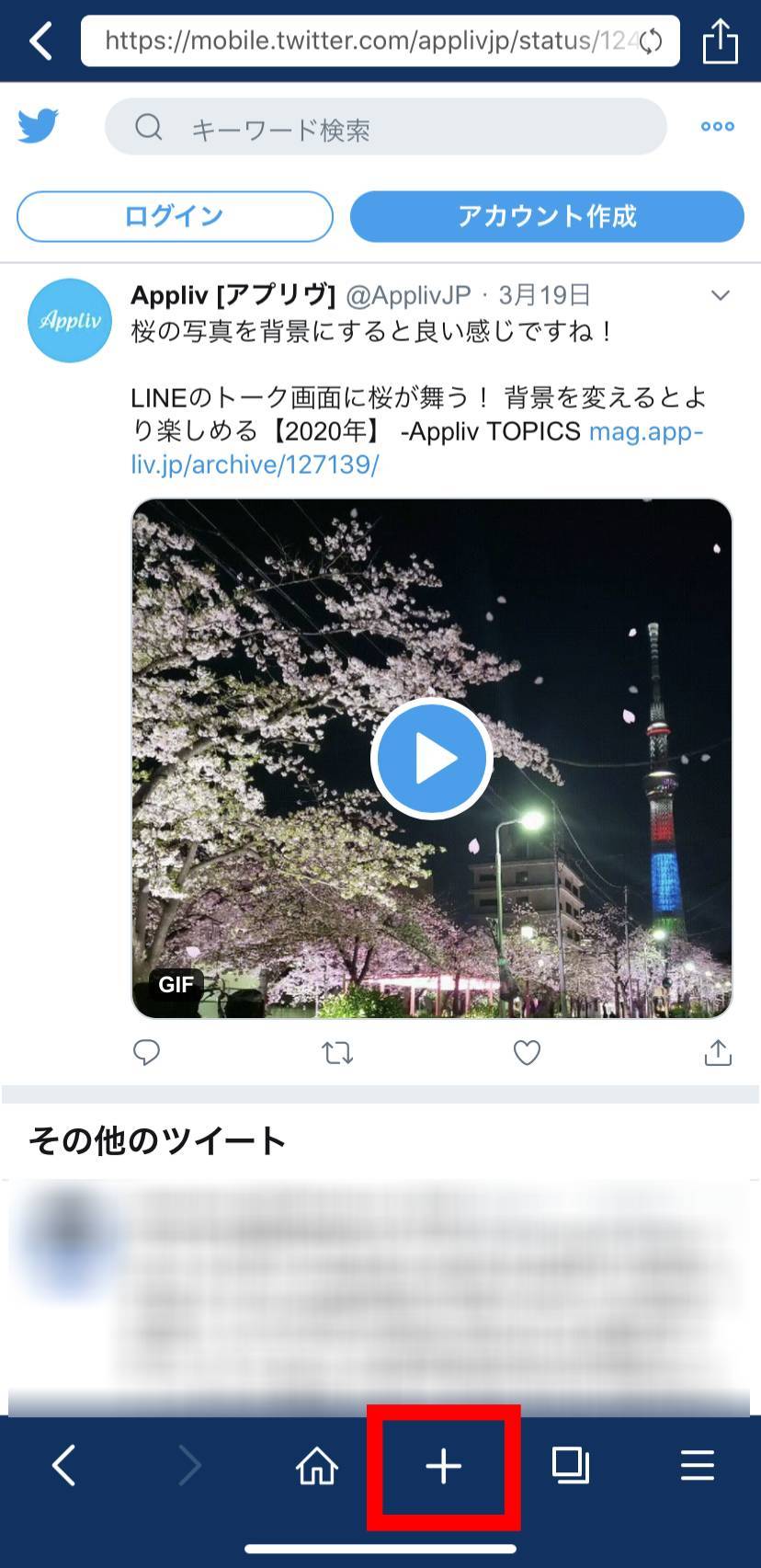
8.[Are you ok?]→[Really?]を選択
[Are you ok?]をタップしても[Really?]が表示されない場合は、GIF動画を再生してから再度[+]→[Are you ok?]をタップしてみてください。
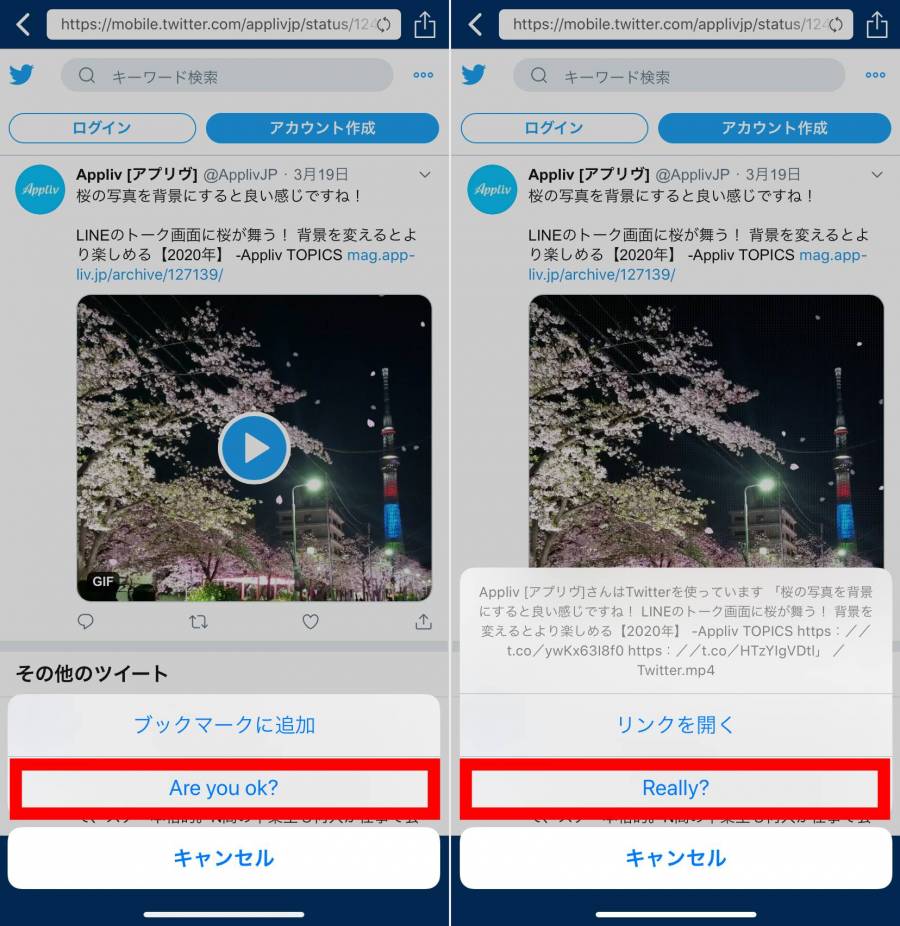
9.[OK]を選択
ファイル名と保存先フォルダを指定できますが、ここでは変更せずに保存します。
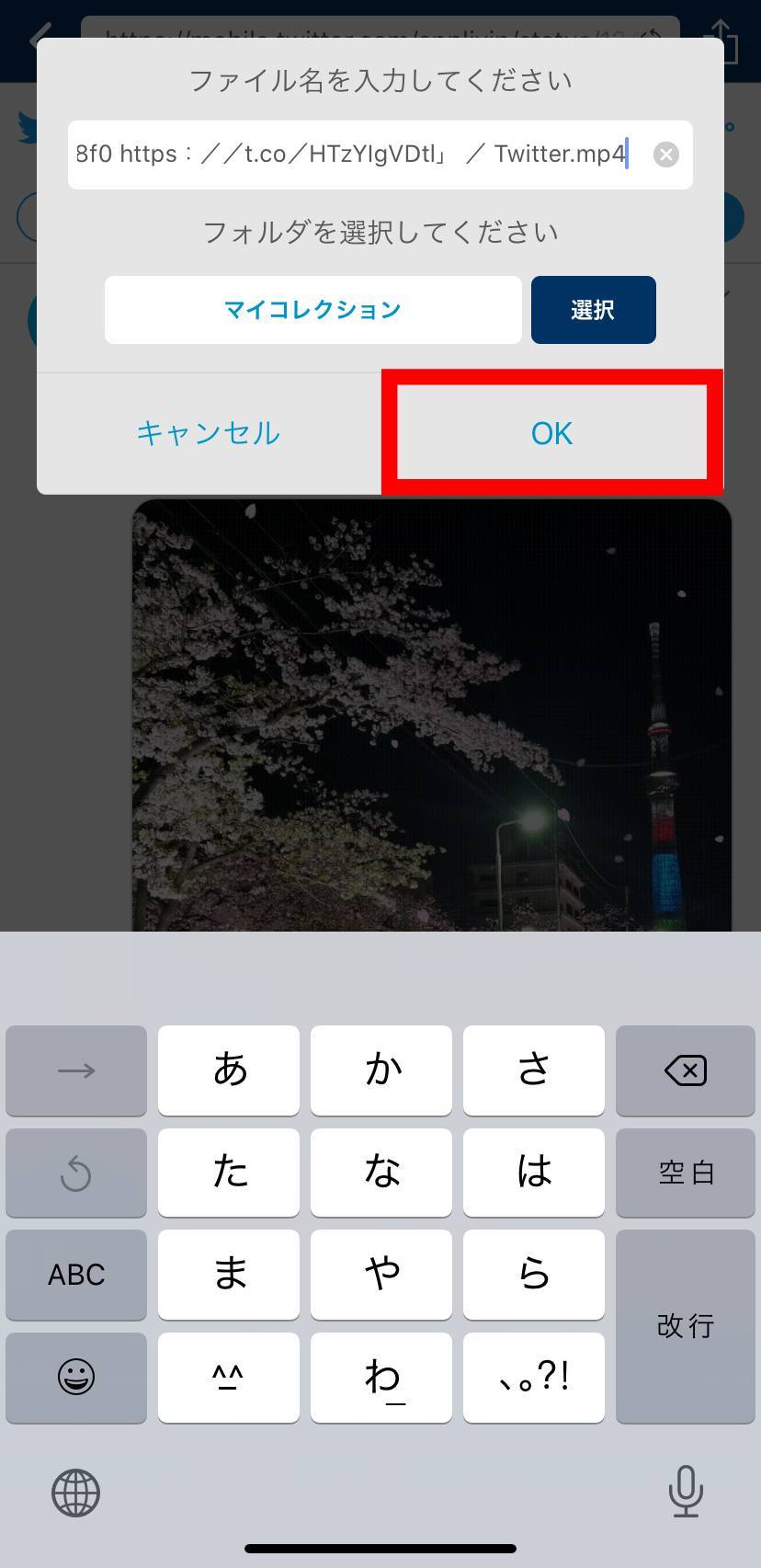
ホーム画面のマイコレクション内に保存されているのを確認してみましょう。
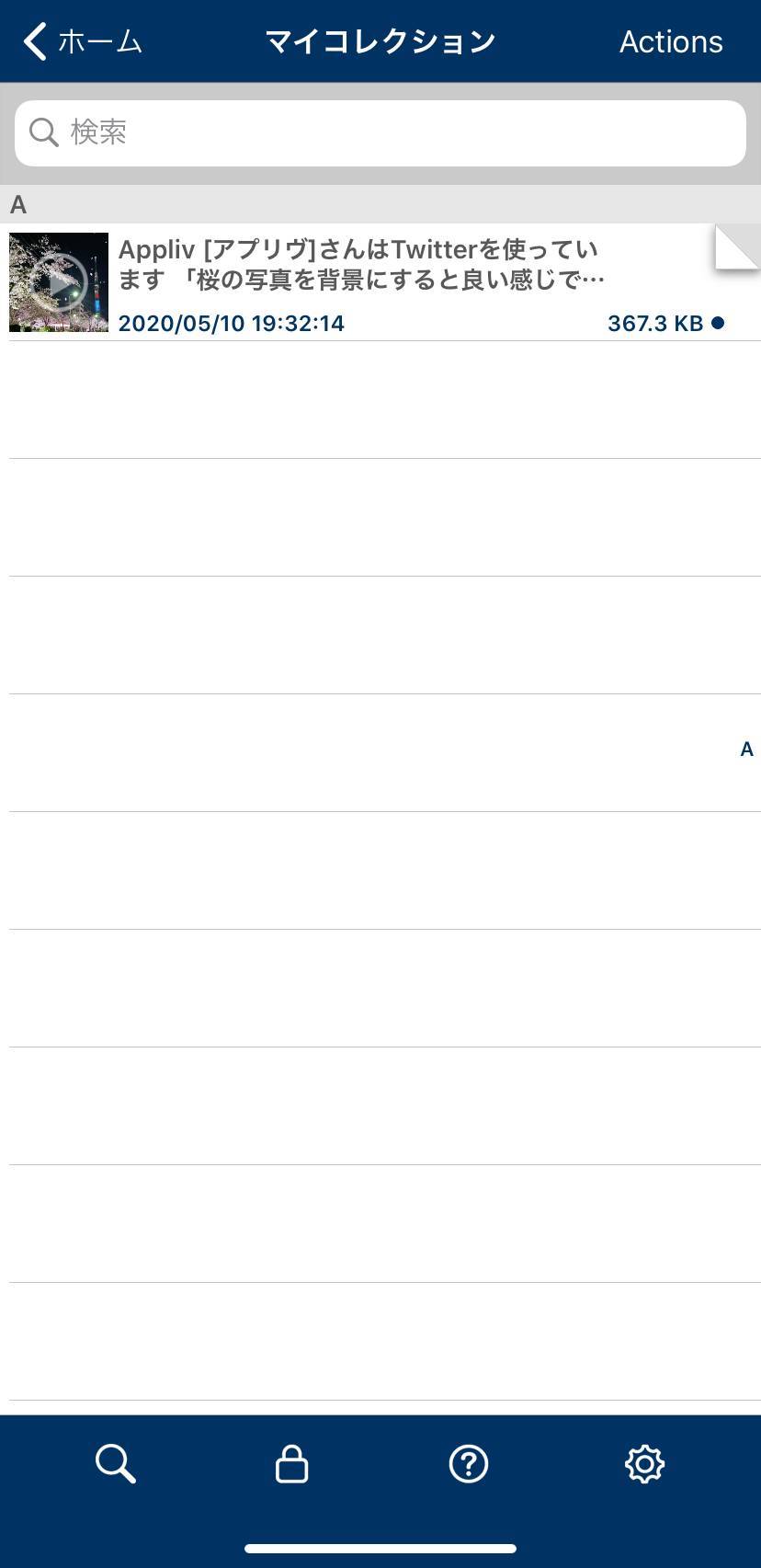
スマホ内に保存する場合
保存したい動画を右にスワイプ(滑らせる)し、チェックを入れます。タップでもチェックできます。
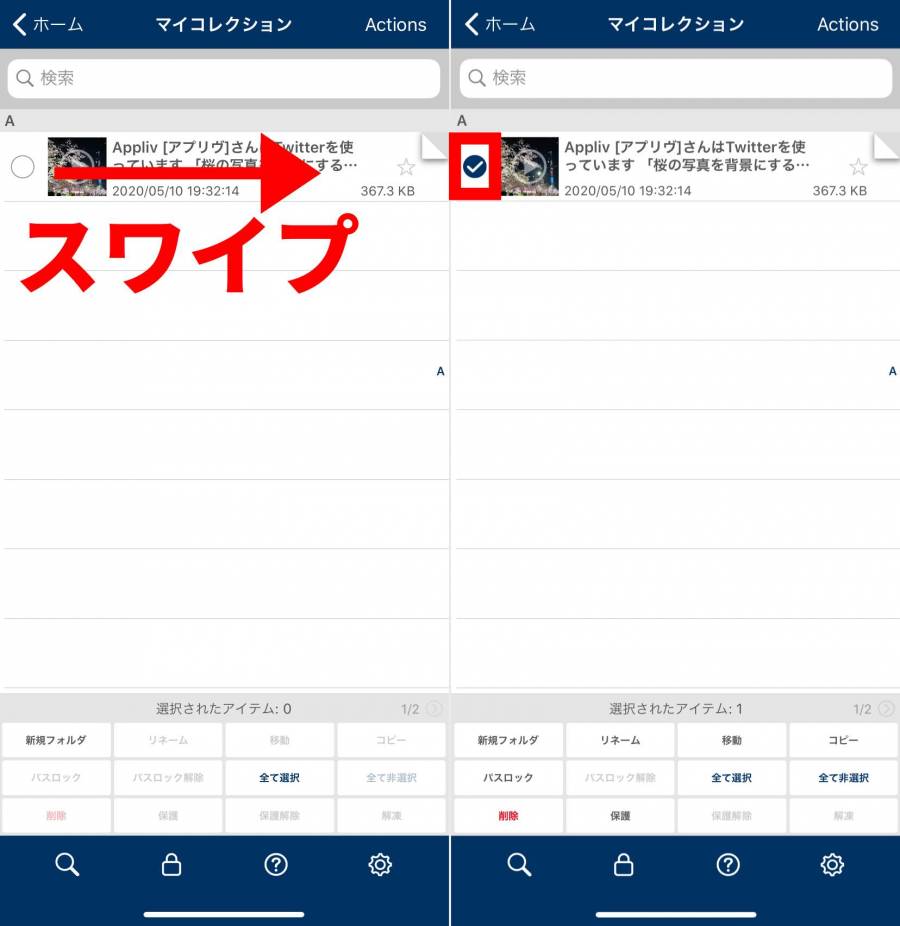
画面下のメニューから[カメラロール]をタップするとMP4形式で保存されます。GIFのまま保存はできません。
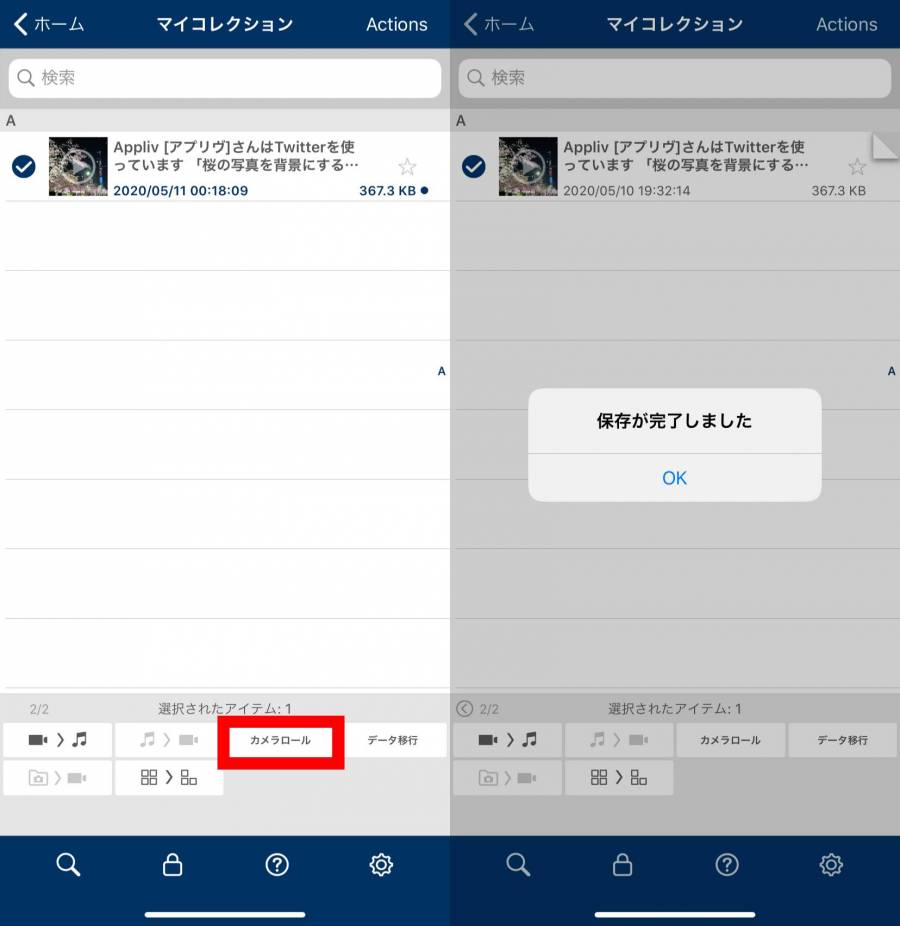
『Clipbox』で保存できない場合
端末によって『Clipbox』で保存できない場合があります。その場合は、アプリを一度アンイストールし再度インストールする、または再起動をおこなってみてください。
それでも改善されない場合は、以下で紹介する方法をおこなってみましょう。
『Twitter Video Assist』(Google Chrome)
PCでGIF動画を保存するなら、ブラウザGoogle Chromeの拡張機能『Twitter Video Assist』がオススメ。Chrome ウェブストアで追加するだけで、簡単に保存ができるようになります。
1.chrome ウェブストアで『Twitter Video Assist』を追加
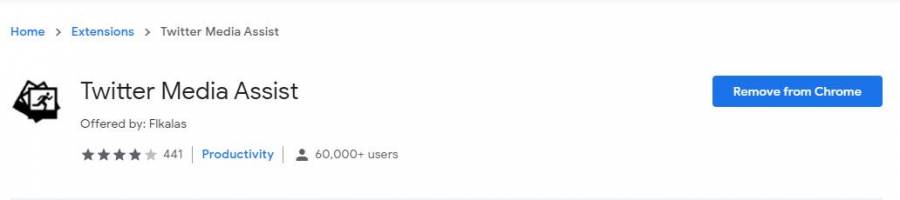
2.保存したいTwitterのGIF動画の下にあるアイコンをクリック
アイコンがない場合は更新(キーボードのF5)してください。赤枠の箇所をワンクリックでGIF動画が保存されます。
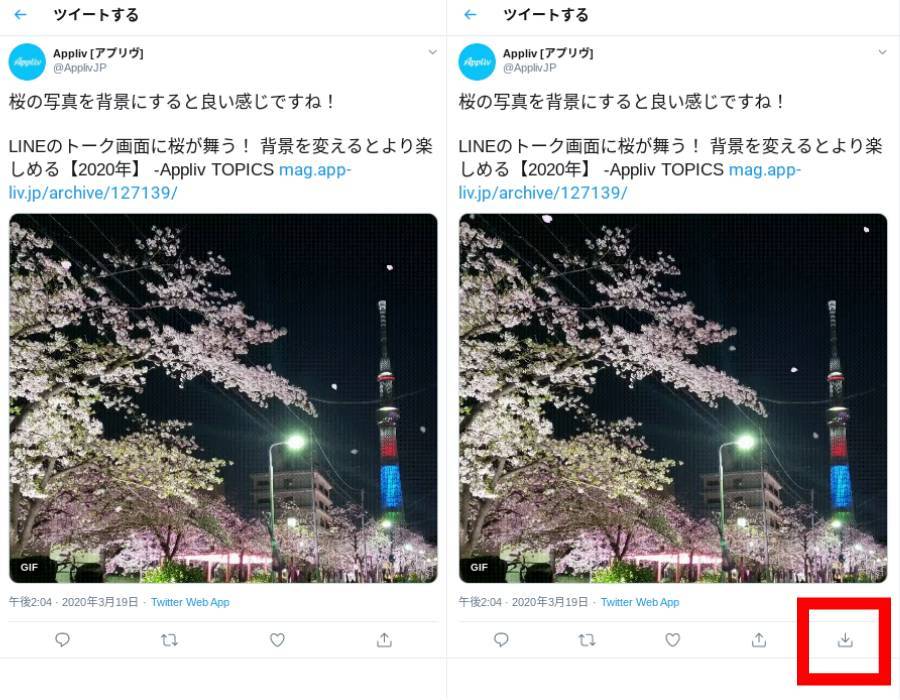
▲拡張機能を追加すると保存用のアイコンが追加される
『Twitterの動画を保存するためのURL変換器』(iPhone/Android/PC)
スマホとPCどちらでも使える無料Webサービス『Twitterの動画を保存するためのURL変換器』。操作は簡単ですぐに保存ができます。
ここではAndroidのブラウザChromeを使ってご紹介しますが、iPhoneやPCでもほとんど操作は同じになっています。
Twitterの動画を保存するためのURL変換器
1.GIF動画のツイートURLを貼り付ける
[変換]とありますが、タップしなくても変換されます。

2.『統合ファイル(mp4)』のURLを長押し[リンク先のファイルをダウンロード]をタップ
PCの場合URLを右クリックし、[名前をつけてリンク先を保存]をクリックします。
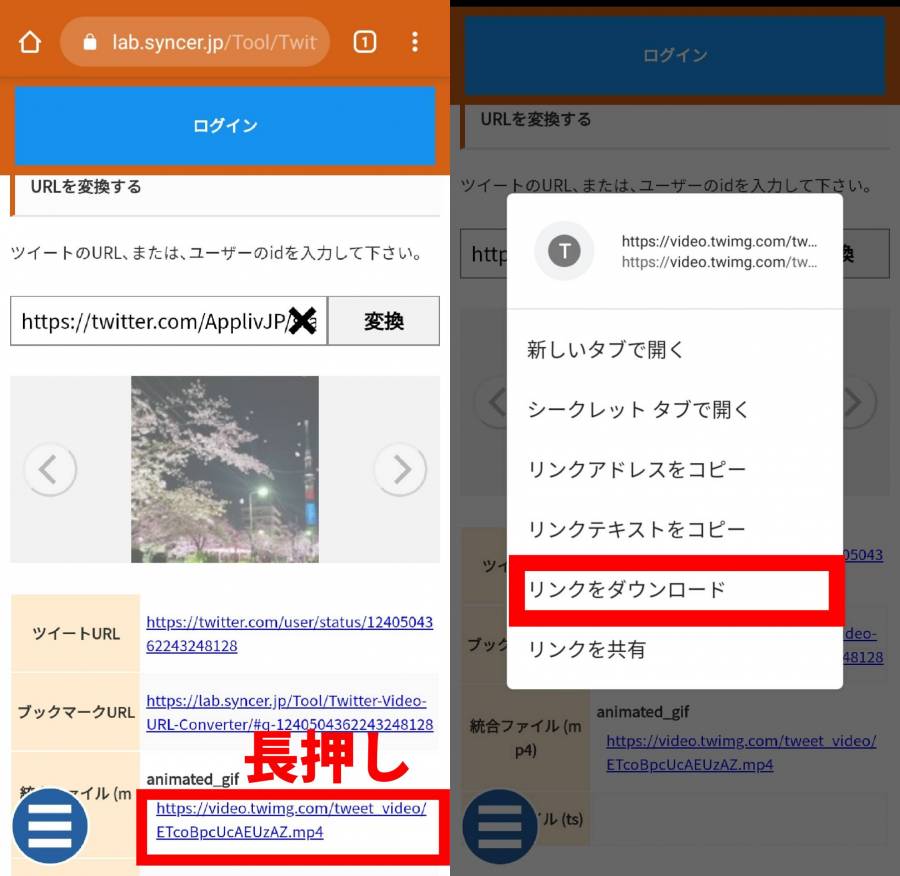
DMや鍵垢のGIF動画を保存したい場合
DMや鍵垢のGIF動画を保存したいなら、『Clipbox』のブラウザ機能からTwitterにログインすれば保存が可能です。ただし、鍵垢のGIF動画はフォロー許可された場合だけです。フォローが承認されなければ当然ツイートは非公開ですからGIF動画は保存できません。
GIF動画を保存する場合の注意点
GIFをそのままダウンロードできない
ご紹介した保存方法は、GIFをそのまま保存することはできません。各ツールはMP4(動画)で保存されます。
もし、GIF動画として保存したい場合は、GIF動画作成アプリで再度GIFに変換しましょう。
著作権について
他人のGIF動画を保存し、自分のアカウントで無断投稿する行為は、著作権法違反となる可能性があります。GIF動画の保存は個人利用までにしてください。
この他、違法にアップロードされた画像・動画などを保存(ダウンロード)する行為、他人のツイートをオリジナルのようにツイートする「パクツイ」も著作権法違反になる可能性があるので、気をつけましょう。
鍵垢のGIF動画の取り扱い方
鍵垢のGIF動画もフォロー許可されていれば保存できます。しかし、鍵垢にしている理由は、不特定多数の人に見られたくない、GIF動画を保存されたくないためかもしれません。鍵垢の理由を考えて取り扱いに注意してください。
GIF動画作成おすすめアプリ2選
GIF動画を保存するだけでなく自分でGIF動画を作りTweetしたいなら、GIF作成アプリを利用しましょう。GIF動画の素材となる画像や動画があれば、アプリで手軽に作れます。ここでは、アプリを3つご紹介します。自分にあったアプリを見つけてください。
GIFトースター
画像や動画などからGIFを作成できます。テキストの挿入や速度調整・フィルターなどの編集も可能。
ImgPlay
GIFトースターと同様、画像や動画などからGIF作成ができ、テキストの挿入や速度調整・フィルターなどの編集も可能です。保存は「低画質」「中画質」「高画質」から選択できます。
GIF動画の投稿方法
オリジナルGIF動画を投稿する方法は、画像投稿と同様の手順。画像のアイコンをタップし投稿したいGIF画像を選ぶだけです。
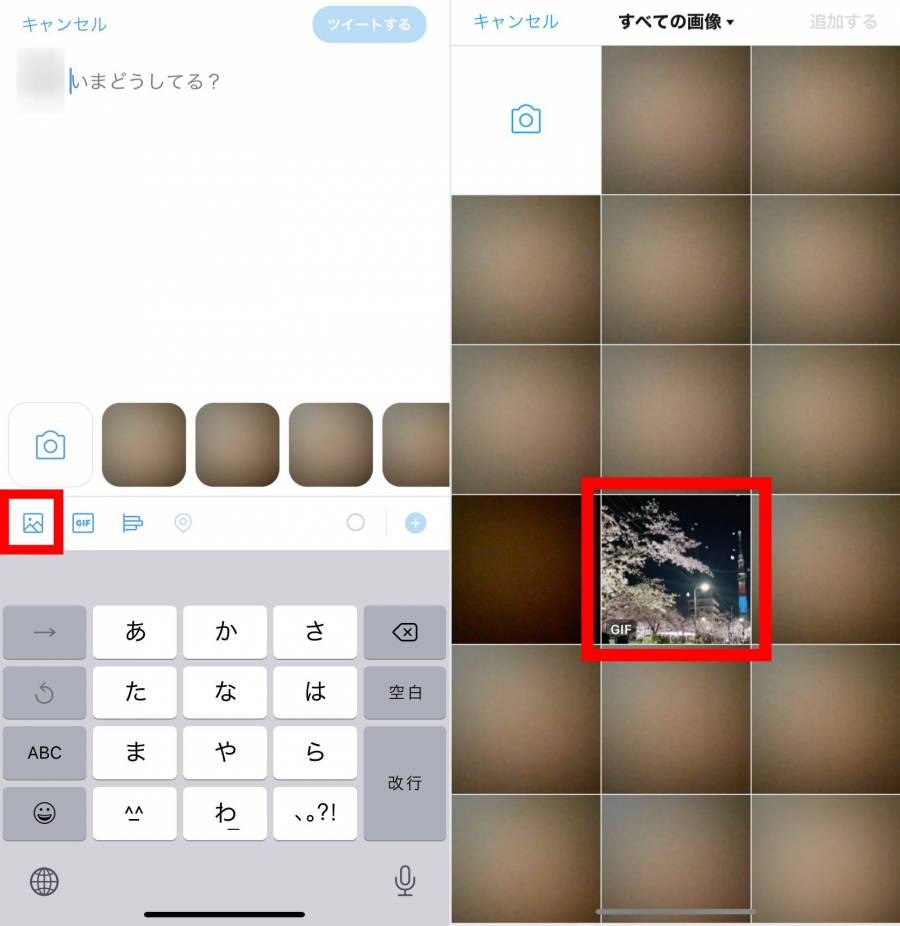
注意点はGIF動画のファイルサイズです。GIF動画をアプリから投稿では5MBまで、twitter.comから投稿は15MBまでです。ファイルサイズをオーバーすると投稿できないので、ファイルを圧縮して容量を軽くしましょう。
こちらの記事もおすすめ


